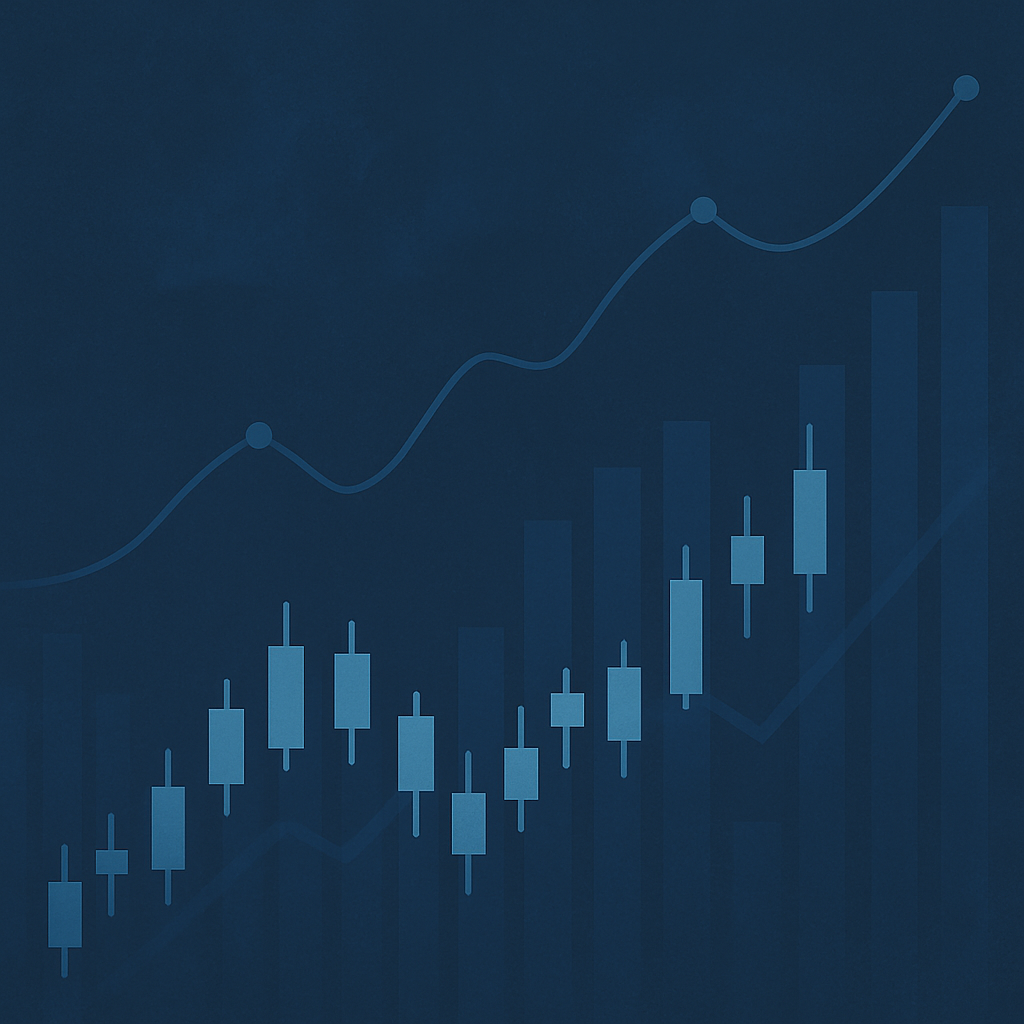Brave Wallet es un producto del navegador Brave, un navegador popular centrado en la privacidad y sin anuncios.
Brave Wallet permite a los usuarios comprar, almacenar, enviar, intercambiar y conectarse con Web3 dApps.
A diferencia de otras billeteras criptográficas, Brave es una billetera integrada en el navegador; no es una extensión.
Para usar Brave Wallet, debe descargar el navegador Brave.
Para crear una cuenta de Brave Wallet, debe hacer clic en el icono «Wallet» en la esquina superior derecha del navegador Brave.
Luego, siga el proceso de configuración de la cuenta, que incluye configurar una nueva contraseña y hacer una copia de seguridad de la frase / semilla de recuperación.
Índice de contenido:
Brave Wallet vs MetaMask
Brave Wallet y MetaMask son billeteras criptográficas descentralizadas que permiten a los usuarios almacenar, enviar, intercambiar y conectarse a Web3 dApps.
Entre estas dos carteras, MetaMask es el favorito y tiene más de 30 millones de usuarios activos mensuales.
Aunque Brave Wallet es un recién llegado, tiene algunas ventajas sobre MetaMask. El navegador incorporado es una de esas ventajas que brinda a los usuarios más velocidad y graba menos CPU y memoria.
| Funciones | Cartera en negrita | MetaMask |
| Soporte de red: Ethereum, cadenas EVM, Solana, cadenas SPL y Filecoin | Sí | No; Solo redes limitadas |
| Intercambios de tokens en Ethereum, Polygon, Binance Smart Chain, Optimism, Celo y Avalanche | Sí | Sí |
| Navegador incorporado | Sí | No; es una extensión |
| Soporte de billetera de hardware | Ledger y Trezor | Ledger y Trezor |
| Datos de mercado en tiempo real | Sí, por CoinGecko | No |
| Conexión a dApps | Ethereum y Solana | Solo Ethereum |
| Licencia abierta | Sí | No |
Pasos para crear y usar Brave Wallet
1. Descarga Brave
Como se mencionó anteriormente, para usar Brave Wallet, debe instalar el navegador Brave.
Primero, descargue el navegador Brave.
Para hacer esto, debe visitar el sitio web oficial de Brave.
Una vez que esté en el sitio web, haga clic en el botón «Descargar Brave«.
2. Ejecute el instalador
Después de hacer clic en Descargar Brave, se descargará un archivo .exe en la parte inferior izquierda del navegador Chrome o Firefox.
Haga clic en él para instalar el navegador Brave.
Ahora, haga clic en «Vamos«.
Después de eso, puede importar marcadores de IE, Chrome o Firefox si lo desea.
Luego, haga clic en «Listo«.
Es todo. El navegador Brave se ha instalado correctamente.
3. Haga clic en «Icono de billetera«
Después de una instalación exitosa, podrá «Icono de billetera» en la esquina superior derecha del navegador.
Haga clic en él y luego haga clic en «Más información«.
4. Establece tu contraseña
Después de hacer clic en En más información, aterrizará en la página de incorporación de la cartera.
Aquí puedes ver dos opciones: Iniciar y Restaurar.
Después de eso, se le pedirá que establezca una nueva contraseña para bloquear su Brave Wallet.
Introduzca una contraseña en los cuadros proporcionados. Recuerde que la contraseña debe tener al menos 7 caracteres y contener un número y un carácter especial.
Después de establecer la contraseña, haga clic en «Continuar«.
5. Copia de seguridad y verificación de la frase de recuperación
El siguiente paso es hacer una copia de seguridad y verificar la frase de restauración.
La frase de recuperación / semilla es una frase que es la única forma de recuperar el acceso a su cuenta de billetera Brave en caso de contraseña olvidada, dispositivo perdido o robado o cambio de billetera.
Por lo tanto, es muy importante mantener la frase de recuperación de billetera Brave de 12 palabras en un lugar seguro.
Ahora, se le mostrará la importancia de la frase de recuperación.
Léalo y seleccione la casilla de verificación.
Finalmente, haga clic en «Continuar«.
Al hacer clic en Continuar, puede ver su frase de recuperación de Brave Wallet de 12 palabras.
Te recomendamos que lo escribas en un trozo de papel dos y lo guardes en un lugar donde solo tengas acceso a él.
Después de hacer una copia de seguridad de la frase de restauración, seleccione la casilla de verificación y haga clic en «Continuar«.
A continuación, debe verificar la frase de recuperación.
Seleccione las palabras enumeradas en el orden correcto y haga clic en «Verificar«.
6. Usa Brave Wallet
Ahora estás a un paso de usar Brave Wallet.
Debe ingresar su contraseña para desbloquear su billetera.
Brave Wallet tiene una interfaz de usuario simple y limpia.
Cualquiera puede comprar criptomonedas en la billetera Brave utilizando los métodos de compra Ramp o Wyre.
Por lo tanto, puede enviar o intercambiar criptomonedas con facilidad.
Para recibir criptomonedas de otras billeteras o intercambios centralizados, debe copiar su dirección de Brave Wallet.
Para hacer esto, haga clic en la «dirección parcial» en la esquina superior derecha debajo de Comprar, Enviar e Intercambiar.
conclusión
Instalar y crear una cuenta de Brave Wallet es un proceso simple.
Después de crear una cuenta de Brave Wallet, puede comprar, enviar e intercambiar muchas criptomonedas.
Recuerde siempre mantener su frase de recuperación secreta / frase semilla en varios lugares para evitar que se pierda. Si los has perdido, nadie puede acceder a tu cuenta, ni siquiera los desarrolladores de Brave.
Es recomendable almacenar la frase de recuperación en una hoja de papel física en lugar de en un correo electrónico o computadora.
Cuidado con las estafas. Nadie pedirá la frase de recuperación, incluido el equipo Brave en ningún momento.
Si su frase de recuperación está expuesta, su parte inferior se verá comprometida.
preguntas frecuentes
1. ¿Es seguro Brave Wallet?
Brave Wallet es una billetera criptográfica multicadena del navegador Brave. Dado que es una billetera integrada en el navegador (es decir, no una extensión como otras billeteras), hay menos posibilidades de phishing o una versión falsa de la aplicación. Por lo tanto, es más seguro que MetaMask y otras billeteras criptográficas.
2. ¿Brave Wallet está disponible como aplicación móvil?
Dado que Brave Wallet está construido dentro del navegador Brave, está disponible como una aplicación móvil tanto para Android como para iOS. También está disponible como una aplicación de escritorio para Windows, macOS y Linux.